Slik sletter du WhatsApp-sikkerhetskopi i 2022
Slik sletter du WhatsApp-sikkerhetskopi – åpne Google Drive-appen, applikasjon menylinjen og velg Sikkerhetskopier. Fra listen over tilgjengelige sikkerhetskopier, trykk på de tre vertikale prikkene ved siden av WhatsApp-sikkerhetskopien og trykk på Slett. Bekreft deretter handlingen din, og det er hvordan du sletter en WhatsApp-sikkerhetskopi.
Har du noen gang ønsket å starte på nytt med WhatsApp og bli kvitt dine gamle sikkerhetskopier? Eller du har skadet filer etter WhatsApp-sikkerhetskopien satt seg fast?
Jeg forstår. Noen ganger vil du starte på nytt, men vil ikke manuelt slette hver chat. Den beste løsningen er å slett sikkerhetskopiene og installer WhatsApp på nytt.
Les videre til lær hvordan du sletter WhatsApp-sikkerhetskopi fra Google Drive så vel som iCloud. Du vil også lære hvordan du slår av WhatsApp-sikkerhetskopier for Google Drive og iCloud.
innhold
- 1 6 måter å slette WhatsApp-sikkerhetskopien din
- 1.1 Slik sletter du WhatsApp-sikkerhetskopi fra Google Drive (video)
- 1.2 Hvordan koble fra WhatsApp fra Google Drive
- 1.3 Slik slår du av automatiske WhatsApp-sikkerhetskopier for Google Drive
- 1.4 Slik sletter du WhatsApp-sikkerhetskopi fra iCloud
- 1.5 Slik slår du av WhatsApp for iCloud i telefoninnstillinger
- 1.6 Slik slår du av WhatsApp automatisk sikkerhetskopiering for iCloud
- 2 Spørsmål og svar
- 3 Slik sletter du WhatsApp Backup – Avslutt
6 måter å slette WhatsApp-sikkerhetskopien din
WhatsApp er en meldingsapp som lar deg sende tekster, foreta tale- og videosamtaler og sende mediefiler (bilder, videoer, dokumenter og lyder). Det er en av de mest populære meldingsappene i verden, takket være at den er gratis, lett tilgjengelig og full av funksjoner.
En av WhatsApps det viktigste salgsargumentet er ende-til-ende-kryptering, som betyr at ingen, ikke engang WhatsApp, kan lese meldingene dine. Selv om dette er tilfelle, tilbyr WhatsApp skysikkerhetskopier for chattene sine, som lagres på Google Drive eller iCloud, avhengig av telefonen din.
End-to-end-kryptering er ikke tilgjengelig for skysikkerhetskopiering.
Du kan slett WhatsApp-sikkerhetskopiene dine fra Google Drive eller iCloud for ytterligere sikkerhet, eller start på nytt med WhatsApp.
Slik sletter du WhatsApp-sikkerhetskopi fra Google Drive (video)
Google Disk er Googles skylagringstjeneste. Det lar deg sikkerhetskopi, gjenopprette, lagre og synkronisere data på tvers av enheter. WhatsApp lar deg også utføre automatiske skysikkerhetskopier som er lagret i Google Drive.
Slik sletter du disse sikkerhetskopiene:
- Åpne Google Disk-appen på Android-enheten din. Klikk deretter på menylinjen øverst til venstre på skjermen.

- Fra sidemenyen, velg Sikkerhetskopier for å få tilgang til sikkerhetskopiene som er lagret på Google Disk.
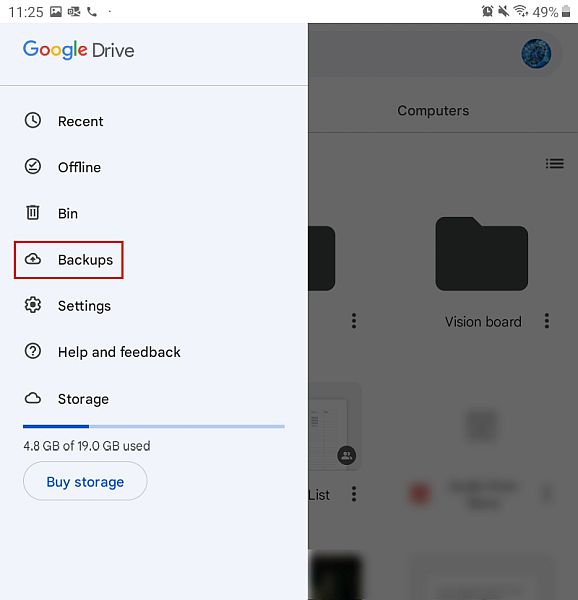
- Der vil du se en liste over tilgjengelige sikkerhetskopier. Klikk på de tre horisontale prikkene ved siden av WhatsApp-sikkerhetskopien.

- Da får du se alternativet for å slette sikkerhetskopien, trykk på den.
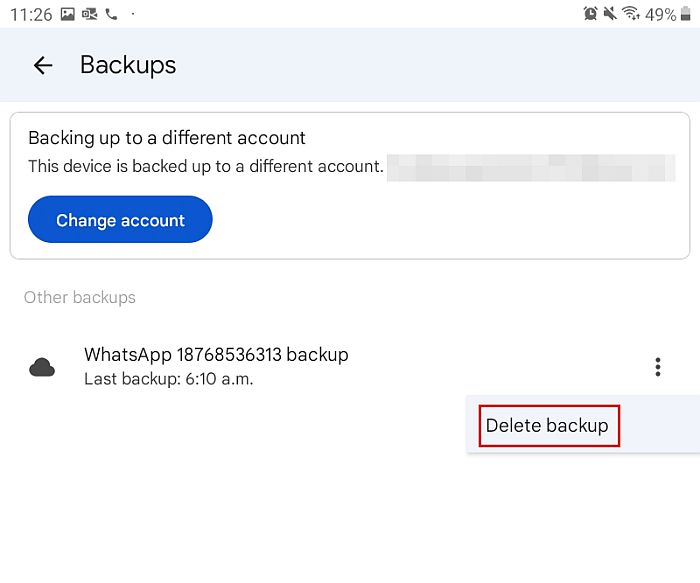
- Etterpå vil du se en popup som ber deg bekrefte handlingen din. Trykk på slett igjen for å bekrefte at du vil slette sikkerhetskopien.
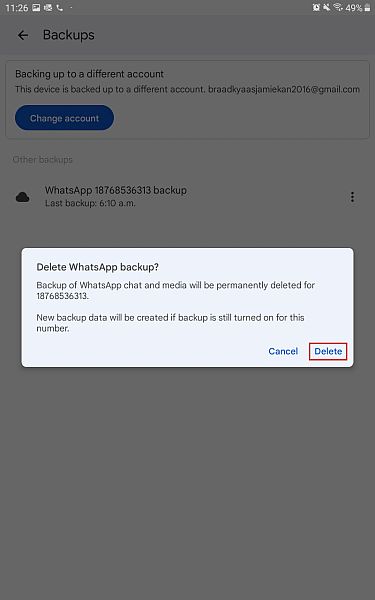
- Du har lykkes slettet WhatsApp-sikkerhetskopien din fra Google Disk.

Trenger mer? Her er en video som viser deg hvordan du sletter WhatsApp-sikkerhetskopien din fra Google Drive:
Hvordan koble fra WhatsApp fra Google Drive
- Logg på Google Disk på skrivebordet ditt og klikk på tannhjulikonet øverst til høyre på skjermen, ved siden av profilbildet ditt.
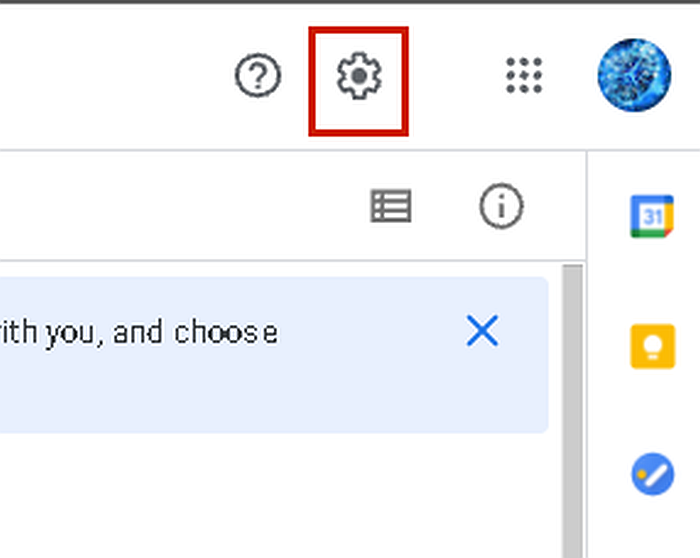
- Fra rullegardinmenyen, klikk på Innstillinger.

- På venstre side av popup-vinduet, klikk på Administrer apper for å få tilgang til appene som er synkronisert med Google Disk.
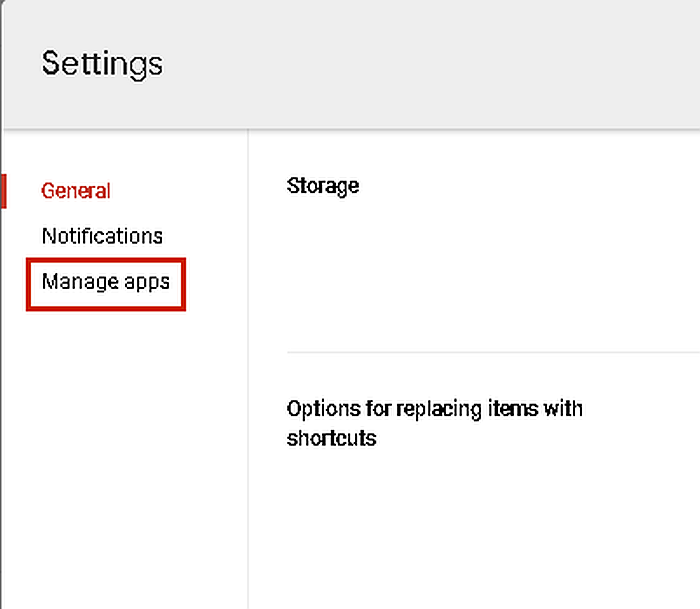
- Fra listen over tilgjengelige apper, bla til du ser WhatsApp, og klikk deretter på Alternativer-knappen ved siden av den.

- Alternativet som vises er ‘Koble fra stasjonen,’ klikk på den for å koble WhatsApp fra Google Disk.

- Etterpå vil du se et popup-vindu med en advarsel som sier at denne handlingen vil koble WhatsApp fra Google Disk. Klikk KOBLE fra for å bekrefte handlingen.
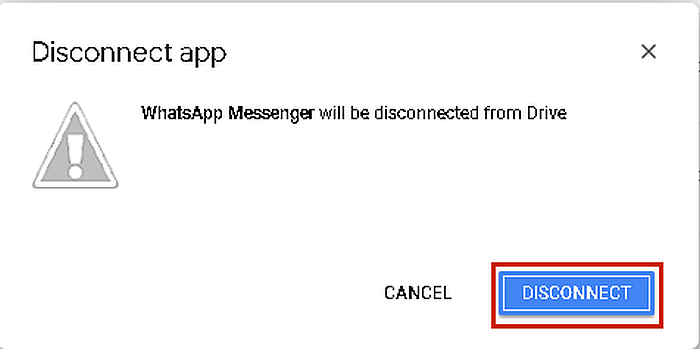
Her er en video som demonstrerer hvordan koble WhatsApp fra Google Drive:
Slik slår du av automatiske WhatsApp-sikkerhetskopier for Google Drive
Sletting av WhatsApp-sikkerhetskopi fra Google Drive er bare en del av prosessen. Det er viktig at du slå av WhatsApp automatisk sikkerhetskopiering også, slik at du ikke trenger å gå tilbake og slette dem på nytt.
Slik gjør du det:
- Åpne WhatsApp på Android-enheten din, og trykk deretter på de tre vertikale prikkene øverst til høyre på skjermen.
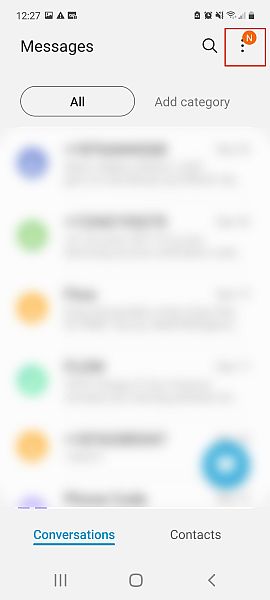
- Fra rullegardinmenyen, trykk på Innstillinger for å få tilgang til WhatsApp-innstillingene dine.
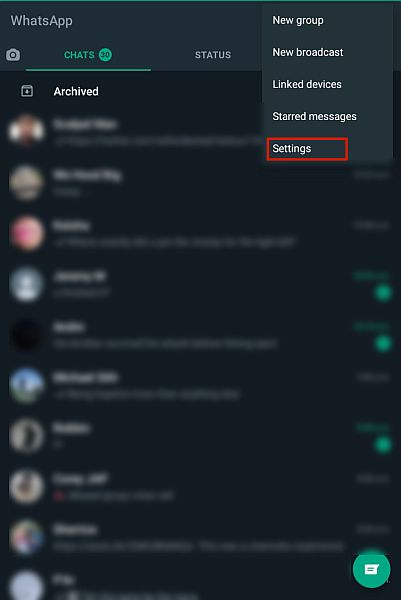
- Velg Chats fra WhatsApp-innstillingene for å åpne WhatsApp chat-innstillingene.

- I Chats-innstillingene kan du endre WhatsApp-tema, skriftstørrelse, chat-sikkerhetskopi og mer. Fra de tilgjengelige alternativene, trykk på chat backup.
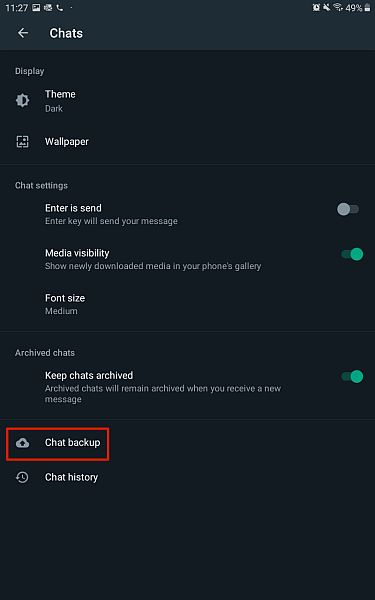
- WhatsApp tillater automatisk sikkerhetskopiering til Google Drive. Når du har angitt en konto som skal sikkerhetskopieres, kan du imidlertid ikke la den stå tom. Det beste alternativet er å sette den til å aldri sikkerhetskopiere til kontoen. Å gjøre det, trykk på Sikkerhetskopier til Google Disk.
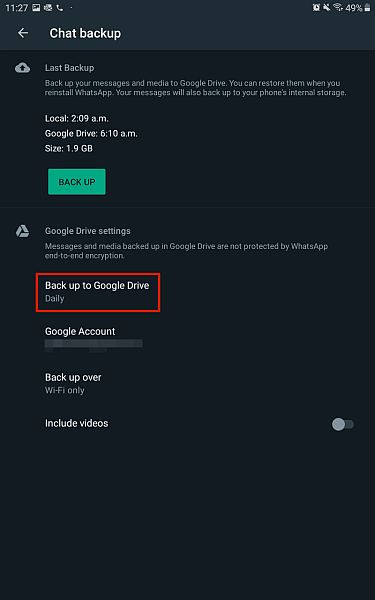
- Dette vil vise deg hvor ofte WhatsApp vil bli sikkerhetskopiert til Google Disk. Endre alternativet til Aldri, og WhatsApp vil ikke lenger sikkerhetskopiere til Google Disk.
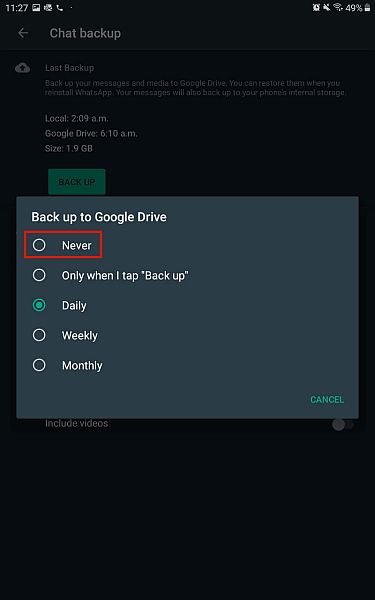
Hvis du har glemt hvordan du konfigurerer den igjen etter at du har slettet WhatsApp-sikkerhetskopien fra Google Disk, ikke bekymre deg!
Her er en detaljert veiledning om hvordan sikkerhetskopiere WhatsApp til Google Drive.
Slik sletter du WhatsApp-sikkerhetskopi fra iCloud
I likhet med Google Disk, iCloud er Apples skylagringstjeneste. Du kan bruke den til å lagre, sikkerhetskopiere, gjenopprette og synkronisere data på tvers av Apple-enheter. iCloud er der en iPhones WhatsApp automatiske sikkerhetskopier lagres.
Slik sletter du WhatsApp-sikkerhetskopien fra iCloud:
- Åpen Innstillinger på iPhone, trykk deretter på navnet ditt øverst på skjermen.
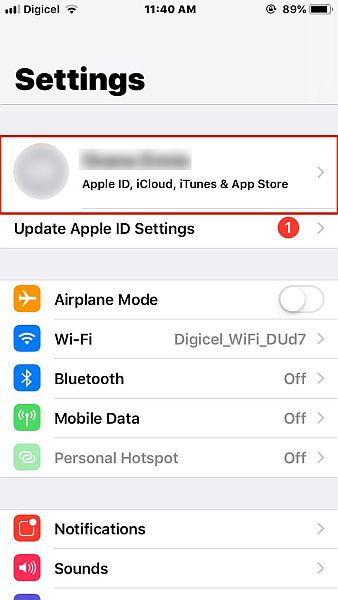
- Deretter trykker du på iCloud fra følgende side til åpne iCloud-innstillingene.
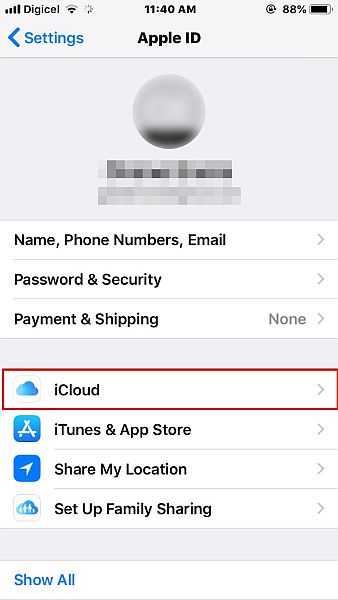
- Når du er i iClouds innstillinger, trykk på Administrer lagring.

- Denne delen er hvor du vil kunne justere iClouds lagringsplan, samt se hvor mye plass hver app tar opp. Fra listen over tilgjengelige apper, trykk på WhatsApp Messenger for å få tilgang til sikkerhetskopien på iCloud.
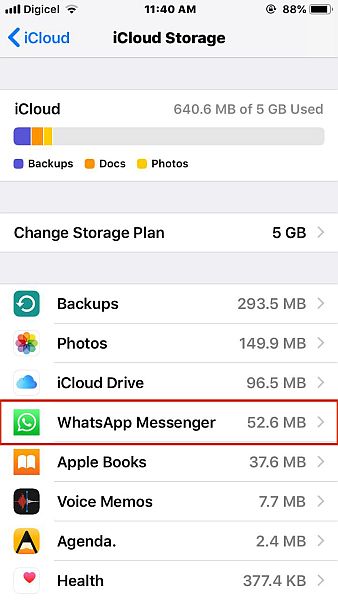
- Neste, trykk på Slett data for å slette WhatsApp-sikkerhetskopien på iCloud.
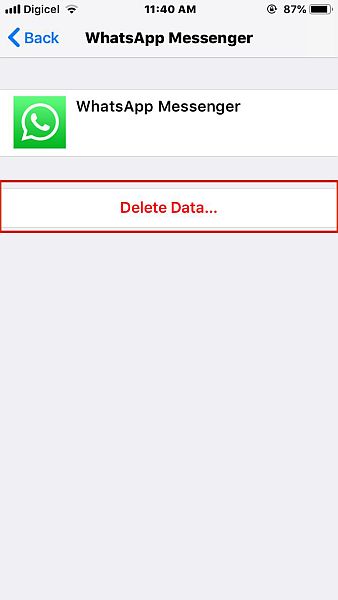
- Du vil da se en popup som ber om bekreftelse. Trykk på Slett igjen for å bekrefte handlingen, og du har slettet WhatsApp-sikkerhetskopien på iCloud.
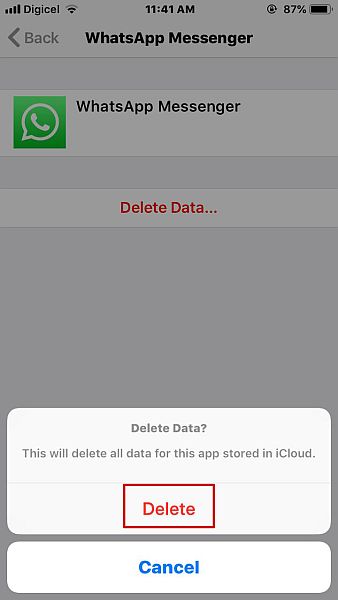
Her er en video som viser deg hvordan du sletter WhatsApp-sikkerhetskopien din fra iCloud:
Slik slår du av WhatsApp for iCloud i telefoninnstillinger
- Gjenta trinn 1 og 2 fra forrige avsnitt for å få tilgang til iClouds innstillinger på iPhone.
- Her kan du se alle appene som bruker iCloud. Rull til du ser WhatsApp og slå den deretter av. Dette vil slå av WhatsApp for iCloud. Dette betyr at du ikke kan sikkerhetskopiere WhatsApp manuelt til iCloud.

Slik slår du av WhatsApp automatisk sikkerhetskopiering for iCloud
En annen måte å stoppe WhatsApp backup til iCloud er å slå av WhatsApp automatisk sikkerhetskopiering til iCloud. Hvis du slår av WhatsApp for iCloud, stopper du fra å lage automatiske eller manuelle sikkerhetskopier. Men hvis du vil beholde manuelle sikkerhetskopier tilgjengelig, men stoppe de automatiske sikkerhetskopieringene, kan du gjøre det i WhatsApps innstillinger.
Slik gjør du det:
- Åpne WhatsApp på iPhone, da trykk på innstillingsikonet nederst på skjermen.

- I WhatsApp-innstillingene, trykk på Chats for å få tilgang til chat-innstillingene for WhatsApp.
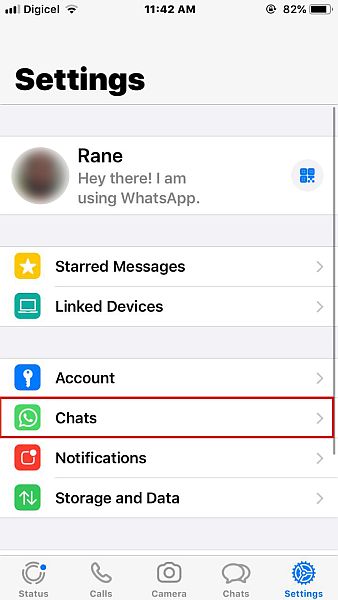
- Chats-innstillingene lar deg endre WhatsApp-bakgrunnen, sikkerhetskopiering av chat og mer. Fra det tilgjengelige alternativet, trykk på chat backup.

- Chat-sikkerhetskopi er der du kan se detaljene om din siste WhatsApp-sikkerhetskopi, sikkerhetskopieringsfrekvensen og mer. Trykk på alternativet for automatisk sikkerhetskopiering for å justere frekvensen av WhatsApp automatiske sikkerhetskopier.
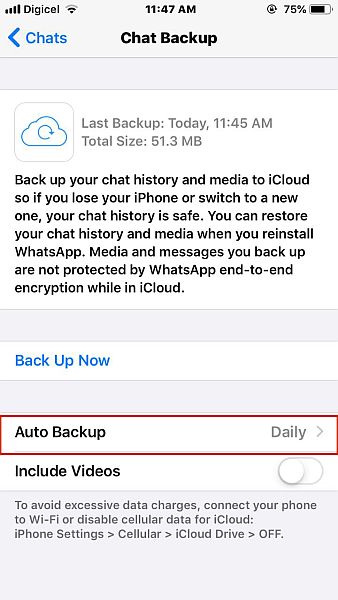
- Endre frekvensen til WhatsApp automatisk sikkerhetskopiering til Av for å slå av WhatsApp automatisk sikkerhetskopiering til iCloud.
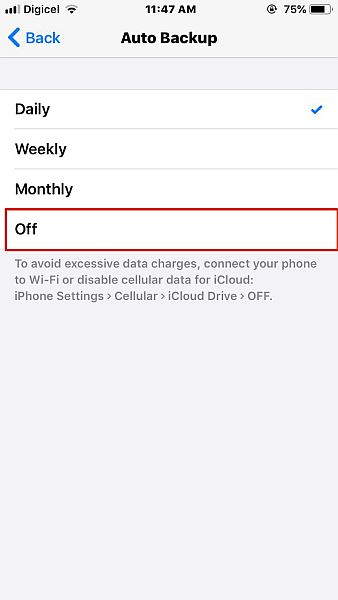
Her er en video som viser deg hvordan slå av WhatsApp Backup for iCloud:
Spørsmål og svar
Kan WhatsApp-sikkerhetskopi slettes?
Du kan slette WhatsApp-sikkerhetskopi. Hvis du har en iPhone, må du slette WhatsApp-sikkerhetskopien fra iCloud. Imidlertid, hvis du har en Android, må du slette din lokale WhatsApp-sikkerhetskopi, så vel som sikkerhetskopi lagret på Google Disk, for å slette alle sikkerhetskopiene.
Hvor er WhatsApp-sikkerhetskopi lagret?
WhatsApp-sikkerhetskopi er lagret på forskjellige steder for iPhones og Androids. For iPhone, sikkerhetskopiering lagres på iCloud. Android-enheter har imidlertid WhatsApp-sikkerhetskopier to steder. Skysikkerhetskopieringen lagres i Google Drive, mens den lokale sikkerhetskopien lagres på telefonen i mappen /WhatsApp/Databaser.
Hva vil skje hvis jeg sletter WhatsApp-sikkerhetskopi?
Hvis du sletter en WhatsApp-sikkerhetskopi, du vil ikke kunne bruke den til å gjenopprette WhatsApp-chatloggen din på en ny enhet. Du kan heller ikke bruke den til å gjenopprette chattene dine på din nåværende enhet hvis du avinstallerer og installerer WhatsApp på nytt, siden ingen sikkerhetskopier ville være tilgjengelig.
Slik sletter du WhatsApp Backup – Avslutt
Så, hva syntes du om denne artikkelen?
Enten du bruker Google Disk eller iCloud, er det viktig å vet hvordan du skal håndtere WhatsApp-sikkerhetskopien din.
Det er derfor jeg skrev denne opplæringen fordi selv om prosessen er enkel, er det ikke mange som vet hvordan du sletter WhatsApp-sikkerhetskopiene deres hvis de trenger det. Sikkerhetskopien din kan brukes av hackere til å stjele din personlige informasjon eller til og med etterligne deg hvis den er gjenopprettet på en annen enhet.
Du kan slette sikkerhetskopien fra begge plattformene eller bare fra én. I det siste tilfellet kan du bruke den andre plattformen til å gjenopprette sikkerhetskopien hvis du trenger det. Du kan for eksempel lære hvordan du overfører WhatsApp-sikkerhetskopi fra Google Drive til iCloud her..
Etter at du har slettet WhatsApp-sikkerhetskopien din, er det viktig å stoppe WhatsApp-sikkerhetskopier også, slik at du ikke trenger å gå tilbake og slette dem igjen.
Jeg håper denne opplæringen hjalp deg med å ta vare på WhatsApp-sikkerhetskopieringsproblemene dine. Sørg for å fortelle meg i kommentarene hvordan prosessen gikk for deg.
Ikke glem å dele denne opplæringen med familie, venner og følgere, slik at de kan vite det hvordan slette WhatsApp-sikkerhetskopier også.
Siste artikler